9 nastavitev zasebnosti za iPhone, ki jih morate takoj vklopiti

Apple se na področju zasebnosti znajde bolje kot večina podjetij. Vendar pa niso vse privzete nastavitve na iPhonu v najboljšem interesu uporabnika.
Ne glede na to, ali ste družbeno oddaljeni ljubitelji, ki preizkušajo virtualni zmenek, skupina študentov, ki se povezujejo zaradi naloge, ali odpravljate težavo ali programsko napako, obstaja več razlogov, zakaj ljudje delijo zaslone z drugimi. Čeprav je skupna raba zaslona v napravah iMessages za Mac morda preprosta, skupna raba zaslona v sporočilih iPhone ni povsem enostavna.
Dobra novica je, da s pomočjo nekaterih aplikacij drugih proizvajalcev skupna raba zaslona prek iPhona ni tako nemogoča, kot se je včasih zdelo.
Skupna raba zaslona prek iOS iMessages je tako preprosta, kot da se prijavite v aplikacijo za sporočila in povabite drugo osebo k skupni rabi zaslona.
Da se izognete morebitnim napakam, ko delite svoj zaslon, preverite, ali je druga oseba, s katero želite deliti svoj zaslon, prijavljena v iCloud. Uporabiti morajo isti ID, s katerim so se prijavili v sporočila.
Če to ne deluje, poskusite ustvariti kontaktno kartico za to osebo, če je še nimate.
Pojdite na telefonske stike .
Dotaknite se kontaktne kartice osebe in preverite, ali vsebuje dva Apple ID-ja.
Če sta ID, ki so ga uporabili za prijavo v iMessage, in ID za prijavo, ki ju uporabljajo za dostop do iCloud, tam, lahko poskusite s skupno rabo zaslona.
Če ne, samo kopirajte in prilepite oba ID-ja tja.
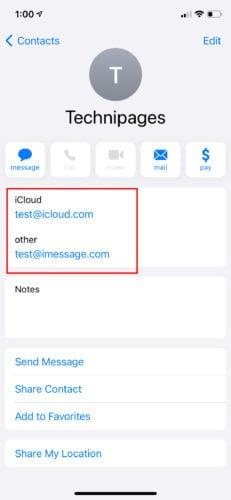
iOS Messages in Mac iMessages sta bratranca. Medtem ko obe aplikaciji delujeta podobno, ima Mac dodatno funkcijo, ki je iOS manjka: funkcijo skupne rabe zaslona. Spodaj so navedeni koraki, kako rešiti to in deliti zaslon v iPhone iMessage. Preden začnete, se prepričajte, da imate kabel Lightning.
Prijavite se v svojo aplikacijo iMessage. V zgornjem desnem kotu se pomaknite nad ikono, ki je videti kot dve naloženi datoteki. Če miškin kazalec premaknete nanj, se prikažeta dve možnosti: Povabi k skupni rabi mojega zaslona in Prosi za skupno rabo zaslona. Kliknite Povabi v skupno rabo mojega zaslona .
Uporabite strelovodni kabel za povezavo vašega iPhone-a s prenosnim računalnikom Apple.
Kliknite na aplikacijo Quick Time Player na vašem prenosnem računalniku Apple in na vrhu izberite možnost datoteke. QuickTime lahko najdete v mapi z aplikacijami ali priklopni postaji.
S klikom na datoteko se prikaže spustni meni z možnostmi, kot so film, zvok in snemanje zaslona. Izberite Nov posnetek zaslona .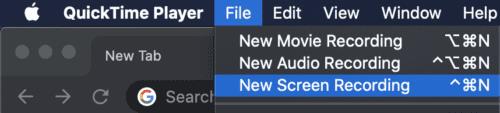
To bo prikazalo novo stran z okroglim gumbom na sredini. Dotaknite se puščice poleg nje.
Ime vaše naprave bi moralo biti prikazano pod kamero. Izberite ga, da začnete deliti svoj zaslon.
Ko končate z deljenjem zaslona ali želite prenehati gledati zaslon druge osebe, se v menijski vrstici pomaknite do ikone za skupno rabo zaslona:
Izberite Končno skupno rabo zaslona, če želite ustaviti skupno rabo zaslona.
Izberite Končaj skupno rabo zaslona, če želite prenehati gledati zaslon nekoga.
Če iMessage ni možnost za vas, obstajajo še drugi načini za skupno rabo zaslona iPhone z aplikacijami tretjih oseb. Ena takih aplikacij je Zoom, aplikacija za video konference. Zoom je ena najbolj prilagodljivih in enostavnih aplikacij za video konference. V njem je vgrajena tudi možnost skupne rabe zaslona. Za skupno rabo zaslona iPhone prek povečave:
Prepričajte se, da imate oba nameščeno aplikacijo Zoom. Če temu ni tako, lahko namestite Zoom iz Apple App Store.
Po namestitvi se prijavite v aplikacijo s klikom na ikono. Na zaslonu bi morali videti naslednje označene ikone: Nov sestanek, Pridruži se, Razpored in Skupna raba zaslona. Ni nujno, da je vaša kamera vklopljena med postopkom skupne rabe zaslona. Za skupno rabo zaslona ne potrebujete kamere telefona.
Ko vstopite, izberite Novo srečanje , ikono v zgornjem levem kotu aplikacije.
Če ste začeli sestanek, lahko dodate udeležence s klikom na ikono z oznako Udeleženci . To lahko najdete na dnu zaslona.
Izberite osebo, s katero želite dati zaslon v skupno rabo, in kliknite Povabi .
Gumb za povabilo vam bo ponudil več možnosti, kako povabiti udeleženca. Izberite Pošlji e-pošto , Pošlji sporočilo ali kopiraj URL . Pomembno je, da prejmete povabilo druge osebe.
Ko druga stranka ali stranke sprejmejo, izberite Skupna raba vsebine > Skupna raba zaslona .
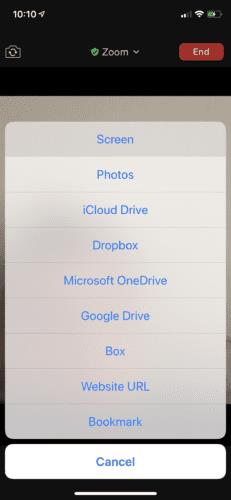
Pod zaslonom, če so na voljo druge možnosti, tapnite Povečava .
Kliknite Začni snemanje — in hura! Pripravljeni ste.
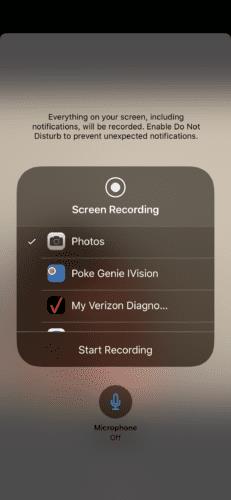
Če želite govoriti med souporabo zaslona, vklopite mikrofon.
Če želite zapreti skupno rabo zaslona, kliknite uro na zaslonu in prejeli boste pojavno okno, ki potrjuje vašo izbiro, da ustavite skupno rabo zaslona.
Skupna raba zaslona z iPhoneom je morda težavna, vendar je bila z nekaterimi aplikacijami enostavnejša. Ko delite svoj zaslon, bodite previdni pri informacijah, ki jih prikazujete v ozadju. Vaša varnost je vaša odgovornost. Delite svoj zaslon samo z ljudmi, ki jim zaupate. Če poskušate rešiti težavo in skupna raba zaslona ne deluje, lahko samo posnamete svoj zaslon in ga namesto tega pošljete drugi osebi.
Apple se na področju zasebnosti znajde bolje kot večina podjetij. Vendar pa niso vse privzete nastavitve na iPhonu v najboljšem interesu uporabnika.
S tem akcijskim gumbom lahko kadar koli pokličete ChatGPT na svojem telefonu. Tukaj je vodnik za odpiranje ChatGPT z akcijskim gumbom na iPhonu.
Kako narediti dolg posnetek zaslona na iPhonu, lahko enostavno zajamete celotno spletno stran. Funkcija pomikanja po zaslonu na iPhonu je na voljo v sistemih iOS 13 in iOS 14, tukaj pa je podroben vodnik o tem, kako narediti dolg posnetek zaslona na iPhonu.
Geslo za iCloud lahko spremenite na več različnih načinov. Geslo za iCloud lahko spremenite v računalniku ali telefonu prek aplikacije za podporo.
Ko pošljete skupni album na iPhone nekomu drugemu, se mora ta oseba strinjati, da se mu pridruži. Povabila za skupno rabo albuma na iPhoneu lahko sprejmete na več načinov, kot je prikazano spodaj.
Ker so AirPods majhne in lahke, jih je včasih enostavno izgubiti. Dobra novica je, da preden začnete razstavljati hišo in iskati izgubljene slušalke, jih lahko izsledite s svojim iPhonom.
Ali ste vedeli, da se vaš iPhone lahko razlikuje od iPhonov, ki se prodajajo v drugih državah, odvisno od regije, kjer je izdelan?
Iskanje slik v obratni smeri na iPhoneu je zelo preprosto, če lahko uporabite brskalnik v napravi ali nekatere aplikacije tretjih oseb za več možnosti iskanja.
Z vodoravnim vrtenjem zaslona na iPhonu lahko gledate filme ali Netflix, si ogledujete PDF-je, igrate igre ... bolj priročno in imate boljšo izkušnjo.
Če ste se kdaj zbudili in ugotovili, da je baterija vašega iPhona nenadoma padla na 20 % ali manj, niste sami.
Družinska skupna raba vam omogoča, da svoje naročnine na Apple, nakupe, shrambo iCloud in lokacijo delite z do šestimi osebami.
Apple je pravkar uradno predstavil iOS 18, najnovejšo različico operacijskega sistema za iPhone z privlačnimi funkcijami in čudovitimi ozadji.
Kot večina ljudi verjetno samo pošljete (ali preberete) sporočilo in greste naprej. Vendar obstaja možnost, da spregledate kup skritih funkcij.
Ko na svoj iPhone namestite aplikacijo iz drugega vira, boste morali ročno potrditi, da je aplikacija vredna zaupanja. Nato bo aplikacija nameščena na vaš iPhone za uporabo.
Če se odjavite iz e-poštnega računa na iPhonu, boste popolnoma zapustili svoj račun in preklopili na uporabo druge e-poštne storitve.
Pri nastavitvi novega iPhona je koristno začeti s trdnimi temelji odličnih aplikacij.
Nič ni zapletenega pri tem, kako to storiti.
V primerjavi z računalnikom, kjer imate za natančno izbiro miško, je tapkanje na pravem mestu na iPhonu (ali iPadu) veliko težje. Vse dokler ne odkrijete skritega sledilnega gumba, ki je bil ves čas tik pod vašim prstom.
iPhone izklopi zvok iPhona pred neznanimi klicatelji, v sistemu iOS 26 pa iPhone samodejno sprejema dohodne klice z neznane številke in vpraša po razlogu za klic. Če želite na iPhonu prejemati neznane klice, sledite spodnjim navodilom.
iPhone ima nastavitev omejitve glasnosti zvočnika za nadzor zvoka. Vendar pa morate v nekaterih primerih povečati glasnost na iPhonu, da boste lahko slišali vsebino.
Apple se na področju zasebnosti znajde bolje kot večina podjetij. Vendar pa niso vse privzete nastavitve na iPhonu v najboljšem interesu uporabnika.
S tem akcijskim gumbom lahko kadar koli pokličete ChatGPT na svojem telefonu. Tukaj je vodnik za odpiranje ChatGPT z akcijskim gumbom na iPhonu.
Kako narediti dolg posnetek zaslona na iPhonu, lahko enostavno zajamete celotno spletno stran. Funkcija pomikanja po zaslonu na iPhonu je na voljo v sistemih iOS 13 in iOS 14, tukaj pa je podroben vodnik o tem, kako narediti dolg posnetek zaslona na iPhonu.
Geslo za iCloud lahko spremenite na več različnih načinov. Geslo za iCloud lahko spremenite v računalniku ali telefonu prek aplikacije za podporo.
Ko pošljete skupni album na iPhone nekomu drugemu, se mora ta oseba strinjati, da se mu pridruži. Povabila za skupno rabo albuma na iPhoneu lahko sprejmete na več načinov, kot je prikazano spodaj.
Ker so AirPods majhne in lahke, jih je včasih enostavno izgubiti. Dobra novica je, da preden začnete razstavljati hišo in iskati izgubljene slušalke, jih lahko izsledite s svojim iPhonom.
Ali ste vedeli, da se vaš iPhone lahko razlikuje od iPhonov, ki se prodajajo v drugih državah, odvisno od regije, kjer je izdelan?
Iskanje slik v obratni smeri na iPhoneu je zelo preprosto, če lahko uporabite brskalnik v napravi ali nekatere aplikacije tretjih oseb za več možnosti iskanja.
Z vodoravnim vrtenjem zaslona na iPhonu lahko gledate filme ali Netflix, si ogledujete PDF-je, igrate igre ... bolj priročno in imate boljšo izkušnjo.
Če ste se kdaj zbudili in ugotovili, da je baterija vašega iPhona nenadoma padla na 20 % ali manj, niste sami.


















